如何禁用Chrome浏览器的硬件加速
Chrome浏览器默认启用硬件加速功能,通过利用计算机的图形处理单元(GPU)来提高性能,特别是在处理图形密集型任务如视频播放、游戏或复杂页面布局时。然而,有时硬件加速可能会导致一些问题,例如浏览器滞后、崩溃、电池消耗过快等。本文将详细介绍如何在Chrome浏览器中禁用硬件加速功能,以帮助用户解决这些问题。

一、操作步骤
1.打开Chrome浏览器
2.访问设置菜单
点击右上角的“更多”按钮(三个垂直点),从弹出的菜单中选择“设置”。或者直接在地址栏输入chrome://settings/并按回车键。
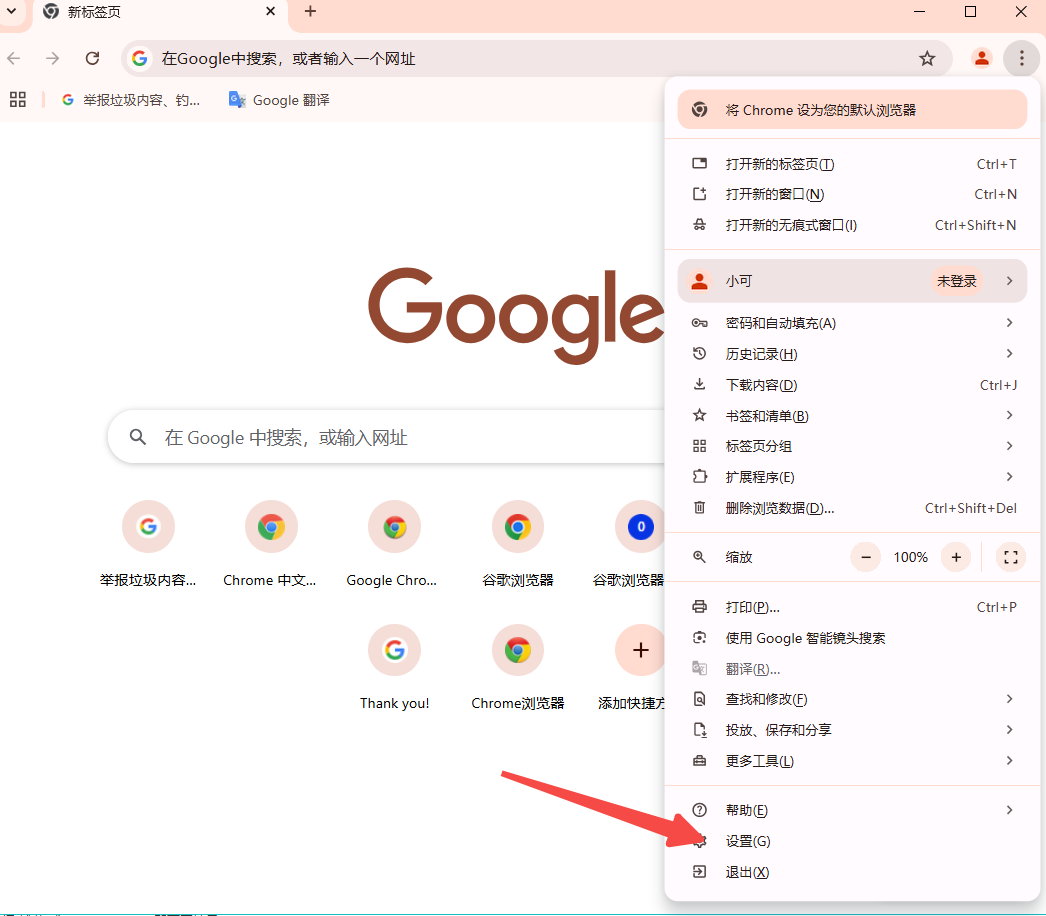
3.进入高级设置
向下滚动页面至底部,点击“高级”选项。这将展开更多高级设置选项。
4.找到系统设置
在高级设置页面中,找到“系统”部分。这部分包括与硬件加速相关的设置。
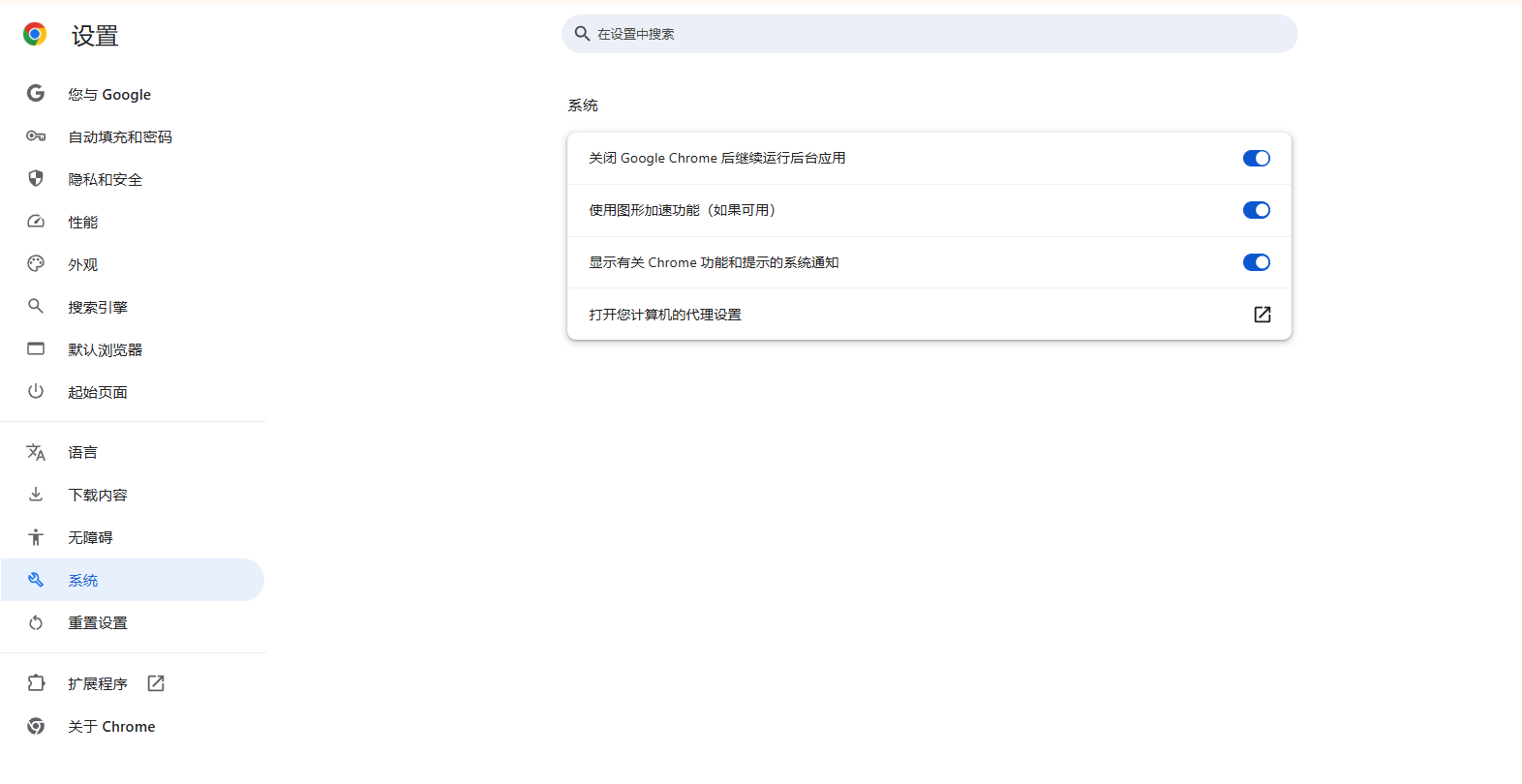
5.关闭硬件加速
在“系统”部分,您会看到“使用硬件加速模式(如果可用)”选项。取消勾选此选项前面的复选框,即可关闭硬件加速功能。
6.重启浏览器
完成上述步骤后,需要完全重新启动Chrome浏览器才能使更改生效。关闭并重新打开Chrome浏览器即可。
二、注意事项
-影响性能:禁用硬件加速可能会影响浏览器在某些图形密集型任务上的性能表现。
-实验性功能:有些用户可能需要启用实验性功能来覆盖内置的软件渲染列表,但这是高级操作,一般用户慎用。
-验证状态:用户可以通过在地址栏输入chrome://gpu/来检查硬件加速功能的当前状态。
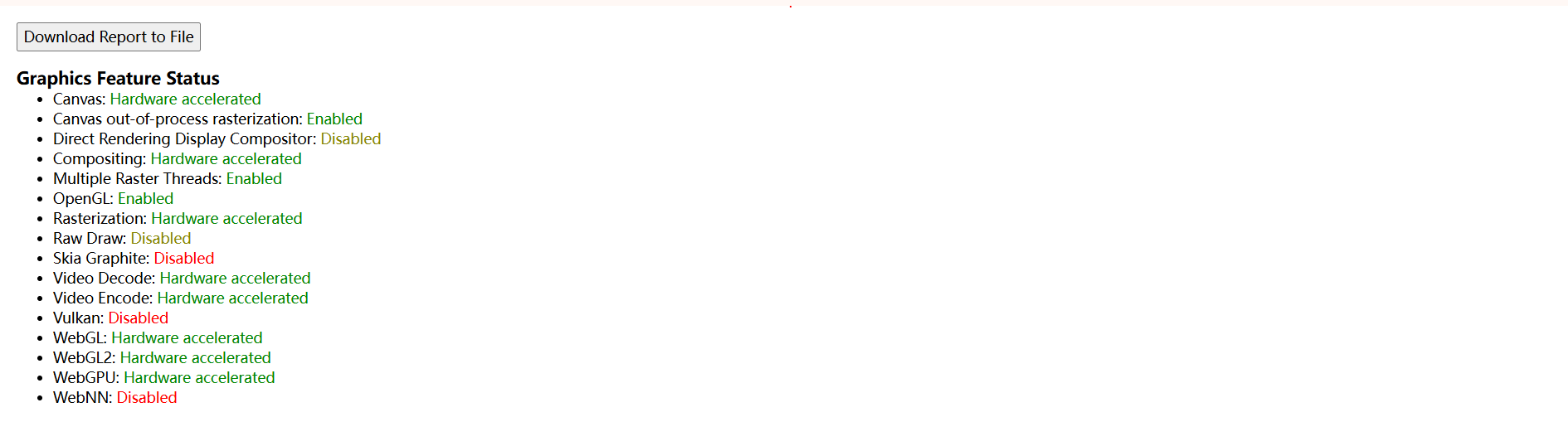
三、总结
禁用Chrome浏览器的硬件加速功能可以解决一些兼容性问题和性能问题,特别是在老旧设备或某些特定配置的计算机上。通过简单的几步设置,用户可以轻松地关闭这一功能。如果在禁用后仍然遇到问题,建议检查显卡驱动程序或咨询专业技术支持。
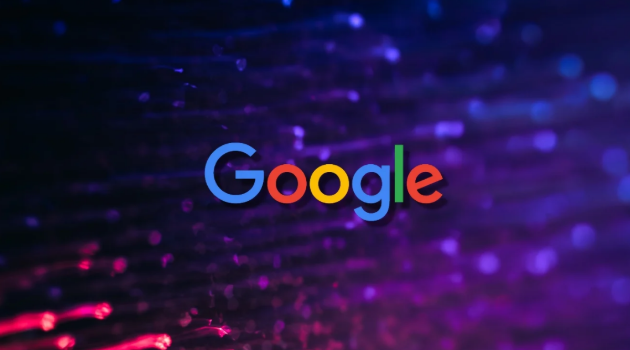
Chrome浏览器下载安装后快速恢复上次浏览页面技巧
Chrome浏览器支持在设置中开启“继续上次会话”功能,用户每次打开浏览器可自动加载关闭前的网页,提升工作效率。
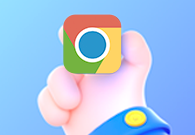
如何在笔记本上使用Chrome浏览器
本篇文章给大家带来笔记本电脑上Chrome使用技巧大全,还不清楚如何使用的小伙伴快来看看了解一下吧。
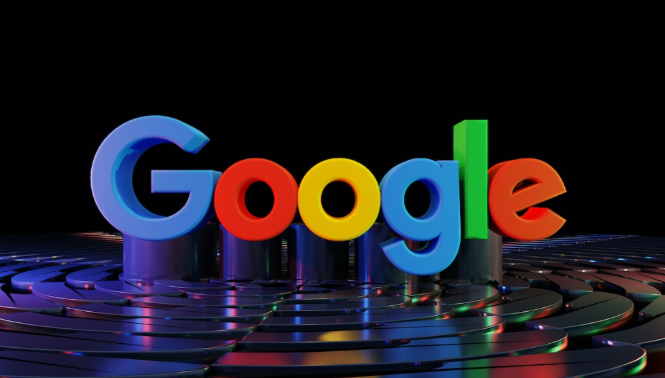
谷歌浏览器下载音频识别错误的修改方法
介绍谷歌浏览器下载音频识别错误的修改方法,帮助用户正确识别和管理音频文件信息。
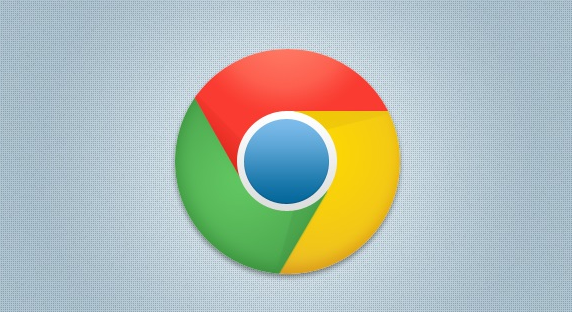
google浏览器官方下载链接频繁变化原因是什么
google浏览器官方下载链接频繁变动属正常维护行为,保障下载安全。本文解析变化原因及如何获取最新下载地址,避免误操作。
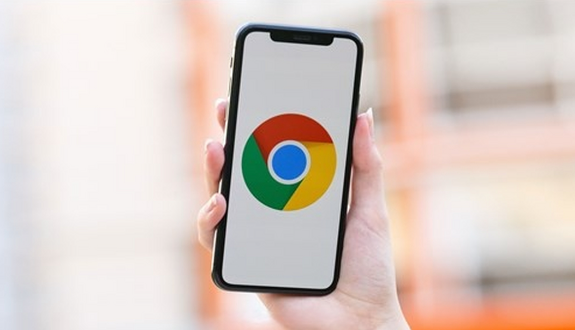
谷歌浏览器下载慢怎么检查网络配置
提供影响谷歌浏览器下载速度的网络配置项检查方案,提升整体速度。

谷歌浏览器插件怎么下载
分享谷歌浏览器插件下载的安全途径及安装方法,保障浏览体验。

IE浏览器不让下载谷歌浏览器怎么办_解决方法详解
你有没有下载谷歌浏览器的时候遇到各种问题呢,你知道系统自带的Internet Explorer不让下载谷歌浏览器怎么办吗?来了解Internet Explorer不让下载谷歌浏览器的解决方法,大家可以学习一下。

微软如何试图阻止你下载谷歌浏览器?
微软正在使用一些阴暗的策略来宣传其 Microsoft Edge 浏览器并阻止人们下载 Chrome。

谷歌浏览器下载失败提示病毒扫描失败怎么解决?
我们在使用浏览器时,往往需要安装各种插件来实现各种功能。然而,最近有用户使用谷歌Chrome下载一个插件时,显示病毒扫描失败,插件无法安装。

如何安装win xp版谷歌浏览器
如何安装win xp版谷歌浏览器?虽然电脑中会自带浏览器,但很多用户都习惯使用自己熟悉的第三方浏览器。

如何下载谷歌浏览器离线包
如何下载谷歌浏览器离线包?Chrome是一款非常好用的浏览器。从最开始只是IT人员用,到现在全名流行。

笔记本安装谷歌浏览器失败错误0x80004002怎么办?<解决方法>
小编相信大家或多或少的都听过有人说哪个浏览器最好用——谷歌浏览器,但是当自己安装和使用谷歌浏览器时就会出现了一大堆的问题。

如何在 Google Chrome 中使用辅助功能?
技术可能是一种令人兴奋的体验,但对某些人来说并非总是如此,尤其是那些残疾人。键盘访问、放大和屏幕阅读器等辅助功能是旨在帮助残疾人更轻松地使用技术的工具。Google Chrome 支持多种辅助功能,以适应能力有限的用户。

我该如何进行谷歌浏览器断点调试?<基础教程>
你知道该如何进行谷歌浏览器的断点调试吗?一起来和小编学学吧!

如何访问chrome菜单栏?<查找方法>
你知道谷歌浏览器吗,你了解谷歌浏览器吗?你有没有想使用谷歌浏览器却找不到chrome菜单的问题,来和小编一起了解了查找chrome菜单的具体操作步骤吧,大家可以学习一下。

如何在谷歌Chrome中对书签进行排序?
我们中的许多人将网页保存在Chrome中作为书签,以备后用。随着时间的推移,你可能会积累许多书签网址。拥有数千个书签不成问题。但是很容易找到你保存的书签是很重要的。万一你的书签栏和文件夹看起来很乱,你可以让它们看起来像样。

如何确保 Google Chrome 的 Flash 插件是最新的?
Google 和 Adobe 已将原生 Flash 插件集成到 Google Chrome 浏览器中。这种集成为计算机用户提供了两个好处和一个缺点。集成的 Flash 插件意味着用户不再需要在 PC 上安装 Flash。这也是有益的,因为插件的更新发生在后台,而不必由用户启动。

如何将 Google Chrome 中的主页设置为您最喜欢的网站?
用户可以将 Google Chrome 中的默认主页和登录页面更改为任何网站,以便在每次启动浏览器时打开





